My Computer: Schutz und Komfort
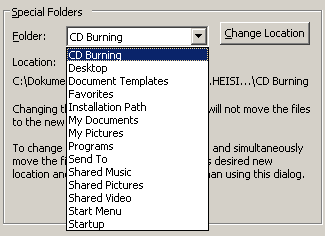
Hier können Sie ganze Festplatten verschwinden lassen, so dass Ihre Dokumente sicher vor den Augen Unbefugter sind. Es reicht, ein Häkchen vor dem entsprechendem Festplattensymbol unter "Drives" zu machen, und die Platte verschwindet vom Arbeitsplatz. Entfernen Sie den Haken, erscheint sie wieder. Zauberei.
Zusätzlich können Sie für jedes angeschlossene CD-Laufwerk die Autostartfunktion an- oder auch abschalten. Besonders praktisch: das Dialogfenster, das Windows XP beim Einlegen einer CD präsentiert, können Sie ausschalten oder nach eigenen Vorstellungen verändern.
Der Sicherheit dient die Funktion, Standardordner wie "Eigene Dateien" etc. auf andere Festplatten zu verschieben, so dass Daten dort gesichert werden. Knallt es einmal auf der Windows-Partition, sind die wichtigen Daten in Sicherheit.
Control Panel: Einstellungen schützen
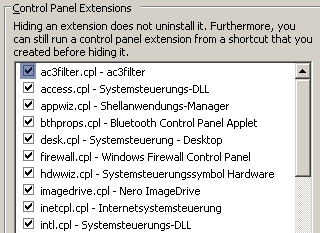
Hinter "Control Panel" verbirgt sich ein Schutzmechanismus für die Systemsteuerung. Denn hier können Sie einzelne Kontrollfelder einfach ausblenden, ohne dass deren Einstellungen an Wirkung verlieren. Somit läss sich sicherstellen, dass nicht versehentlich oder gar mutwillig ein Treiber gelöscht oder eine wichtige Einstellung verändert werden kann.
Templates: Komfortables Kontextmenü
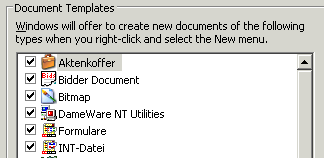
Unter dem Punkt "Templates" können Sie das Kontextmenü manipulieren. Dort gibt es hinter dem Eintrag "Neu" eine Liste mit Dokumenten, die Sie ohne Umweg über das jeweilige Programm neu anlegen können. Genau diese Liste können Sie unter "Templates" verändern. Ungewünschte Einträge lassen sich ausblenden oder löschen und neue Dokumentverknüpfen einfach hinzufügen. Mit einer für Ihre Bedürfnisse optimierten Liste geht die Arbeit viel flotter von der Hand.
Internet Explorer: Schön bunt
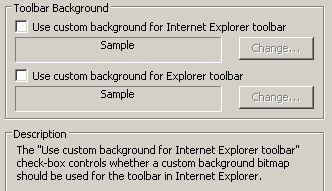
Mit Tweak UI kann man nicht nur Windows tunen, sondern auch den Internet Explorer aufpeppen, zum Beispiel mit einer farbigen Toolbar. Entwerfen Sie einfach mit einem Grafikprogramm eine kleine Datei mit einem Farbmuster und wählen Sie diese dann mit Tweak UI aus oder wählen Sie im Windows-Verzeichnis ein Muster, das sich auch als Desktophintergrund verwenden lässt.
Ferner können Sie einen Kurzbefehl für eine Suchmaschine einfügen. Tippen Sie dann das gewählte Kürzel plus den zu suchenden Begriff in die Adresszeile, ruft der Explorer die entsprechende Suchmaschine auf und fahndet nach dem Begriff.
Sie können einen anderen Editor zum aufrufen des Quelltextes von Webseiten wählen und sind nicht mehr auf den Windows-Editor(Notepad) angewiesen.
Command Prompt: Mehr Pep für die Eingabeaufforderung
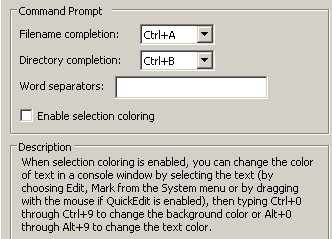
Mit Tweak UI können Sie die triste Eingabeaufforderung ebenfalls aufpeppen. Tastaturkürzel für das automatische Vervollständigen von Dateinamen und Verzeichnissen können Sie festlegen. Hintergrundfarbe und Schriftfarbe können Sie Ihren Wünschen anpassen.
Access Control: Volle Kontrolle
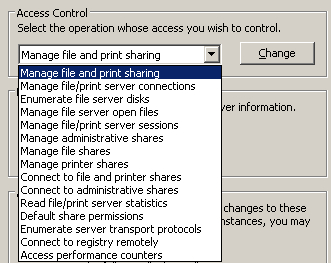
Hier können Sie Zugriffsberechtigungen für Dateien, Verzeichnisse, Drucker festlegen.
Repair: Ab in die Werkstatt

Wenn's mal Probleme mit Icons und Schriften gibt, oder Windows zickt, kann der Aufruf des Repair-Menüs Hilfe bringen. Von hier aus kann man die Selbsthilfefunktion von Windows XP aktivieren. So lassen sich durch Aufräumen der Icondatenbank, kaputte Symbole wieder herstellen und leere Daten löschen.
Ebenfalls mit nur einem Knopfdruck kann man das Schriftenverzeichnis wieder auf Vordermann bringen. Defekte Schriften repariert das System und leere Einträge löscht es.
Wenn Windows richtig bockig ist, kann es an defekten Einträgen in der Registry liegen. Daher kann es sich lohnen, diese mit nur einem Mausklick ebenfalls vom System untersuchen und reparieren zu lassen. Viele Probleme lassen sich hier beiseitigen.
Zurück zu Seite 1 von TweakUI.